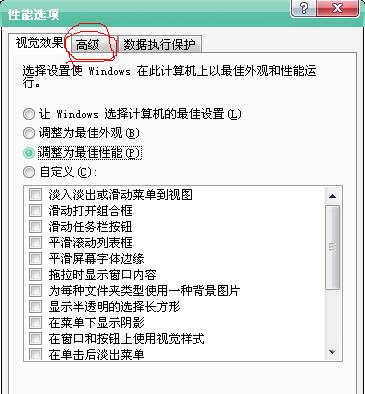随着互联网的普及,电脑网络已经成为我们生活中不可或缺的一部分。然而,有时候我们可能会遇到网络配置异常的问题,例如无法连接到互联网、速度缓慢等。这些问题给我们的日常生活和工作带来了不便,因此了解和掌握一些电脑网络配置异常修复的方法是非常必要的。
一、检查网络连接
在修复电脑网络配置异常之前,首先要检查电脑是否与网络正常连接。通过查看电脑屏幕右下角的网络图标,如果显示断开连接或有感叹号等警告标志,说明网络连接存在问题。
二、检查网线和路由器
如果使用有线网络连接,需要检查网线是否插好,并确保路由器的电源正常工作。可以尝试拔下网线并重新插入,或者重启路由器来解决连接问题。
三、重启电脑和调制解调器
有时候网络配置异常可能是由于网络设备出现故障引起的。可以尝试先重启电脑,再重启调制解调器(或者光纤转换器),有时候这样就可以恢复网络连接。
四、检查IP地址和DNS服务器设置
网络配置异常的另一个常见问题是IP地址和DNS服务器的设置出现了错误。在Windows系统中,可以通过右键点击网络图标,选择“打开网络和共享中心”,然后点击“更改适配器设置”,找到当前正在使用的网络连接,右键点击“属性”,在“Internet协议版本4(TCP/IPv4)”或“Internet协议版本6(TCP/IPv6)”中检查IP地址和DNS服务器设置是否正确。
五、使用网络故障排除工具
如果以上方法都无法解决网络配置异常问题,可以尝试使用操作系统自带的网络故障排除工具。在Windows系统中,可以通过控制面板中的“网络和共享中心”中的“故障排除”来进行网络问题的自动修复。
六、更新驱动程序
网络适配器的驱动程序过时或损坏可能会导致网络配置异常。可以尝试更新网络适配器的驱动程序,可以通过设备管理器来检查并更新驱动程序。
七、检查防火墙设置
防火墙的设置有时候会影响到网络连接。可以尝试暂时关闭防火墙,然后再次测试网络连接是否正常。如果关闭防火墙后网络正常工作,说明防火墙设置可能需要进行调整。
八、清理临时文件和重置网络设置
清理临时文件和重置网络设置可能会解决一些网络配置异常的问题。可以使用系统自带的磁盘清理工具来清理临时文件,然后使用命令提示符来重置网络设置。
九、检查网络设备是否正常工作
如果所有以上方法都无法解决网络配置异常问题,可能是网络设备本身出现了故障。可以尝试将电脑连接到其他网络设备上,如移动热点等,来检查是否可以正常连接。如果可以正常连接,则可能是原先的网络设备存在问题。
十、寻求专业帮助
如果以上方法都无法解决网络配置异常问题,建议寻求专业帮助。可以联系互联网服务提供商或技术支持人员,向他们详细描述问题并寻求解决方案。
十一、避免常见错误
在日常使用电脑和互联网时,也可以注意一些常见错误,例如不轻易下载未知来源的软件、不点击可疑链接等。这样可以减少网络配置异常的发生频率。
十二、定期更新操作系统和安全软件
定期更新操作系统和安全软件可以帮助我们及时修复一些已知的网络配置异常漏洞,提高电脑网络的安全性和稳定性。
十三、重启路由器和调制解调器
有时候网络配置异常可能是由于网络设备缓存问题导致的。可以尝试重启路由器和调制解调器来清除缓存,有时候这样就可以修复网络配置异常。
十四、检查网络供应商的服务状态
如果遇到大范围的网络配置异常,可能是网络供应商的服务出现了问题。可以通过拨打网络供应商的客服电话或者访问他们的官方网站来了解是否存在网络故障或维护。
十五、备份重要数据
在进行任何网络配置异常修复的操作之前,务必备份重要数据。避免因为修复过程中出现问题而导致数据丢失。
电脑网络配置异常修复是我们日常生活中可能会遇到的问题之一,但通过一些简单的方法和步骤,我们可以很容易地解决这些问题。通过检查网络连接、设备和设置,更新驱动程序和软件,以及寻求专业帮助等方式,我们可以有效地修复电脑网络配置异常,保证网络正常运行。同时,定期更新操作系统和安全软件,并避免一些常见错误也能够提高电脑网络的稳定性和安全性。
电脑网络配置异常的修复方法
随着互联网的普及,电脑网络成为了我们日常生活中必不可少的一部分。然而,有时我们可能会遇到一些网络配置异常的问题,这可能会导致我们无法正常上网、无法连接到特定的设备,甚至会影响我们的工作和生活。了解并掌握一些电脑网络配置异常修复的方法显得尤为重要。
排除物理连接问题
我们需要检查电脑与路由器之间的物理连接是否正常,包括网线是否插紧、网线是否损坏、网口是否工作正常等。
检查IP地址设置
通过打开命令提示符窗口,输入“ipconfig”命令,查看本机的IP地址、子网掩码和网关地址等信息是否正确设置。
检查DNS服务器设置
在网络连接属性中,检查DNS服务器设置是否正确。可以尝试更换为公共DNS服务器,如谷歌的8.8.8.8和8.8.4.4。
清除缓存和重置网络设置
在开始菜单中搜索并打开“命令提示符”,输入命令“ipconfig/flushdns”清除DNS缓存,并尝试重置网络设置,输入命令“netshintipreset”和“netshwinsockreset”后重启电脑。
升级驱动程序
通过设备管理器,检查并更新网卡驱动程序,确保驱动程序是最新的版本。
使用网络故障排除工具
Windows系统自带的网络故障排除工具可以自动检测并修复网络配置异常问题,通过运行该工具,可以解决一些常见的网络连接问题。
检查防火墙设置
如果防火墙设置过于严格,可能会影响网络连接。通过调整防火墙设置,确保不会阻止需要的网络连接。
关闭其他网络连接
如果电脑同时连接了多个网络,可能会导致网络配置冲突。关闭其他无用的网络连接,仅保留需要的连接。
重启路由器和调制解调器
有时路由器或调制解调器出现故障会导致网络配置异常,尝试重启这些设备,可能会解决问题。
检查网络线路质量
如果网络配置问题仍然存在,可以检查网络线路质量。如有必要,更换网线或联系网络运营商进行维修。
尝试静态IP设置
在网络连接属性中,选择使用静态IP地址,手动配置IP地址、子网掩码和网关地址等信息,可能会解决某些网络配置异常问题。
修复操作系统文件
运行系统自带的SFC(SystemFileChecker)工具,可以检查和修复可能损坏的操作系统文件,从而解决一些网络配置异常问题。
更新操作系统
及时更新操作系统补丁和安全更新,可以修复一些已知的网络配置异常问题,并提升系统的稳定性和安全性。
检查网络设备设置
对于一些高级网络设备(如路由器和交换机),检查其设置是否正确,并根据需要进行相应的调整和优化。
寻求专业帮助
如果以上方法都无法解决网络配置异常问题,可以咨询专业的计算机技术人员或联系网络服务提供商,寻求进一步的帮助和支持。
电脑网络配置异常问题可能涉及多个方面,但通过排除物理连接问题、检查IP地址和DNS服务器设置、清除缓存、升级驱动程序、使用网络故障排除工具等方法,大部分网络配置异常问题都可以得到解决。对于复杂的问题,寻求专业帮助是一个明智的选择。通过掌握这些方法,我们可以更好地解决电脑网络配置异常问题,保障我们的网络连接稳定和畅通。